欢迎您访问我爱IT技术网,今天小编为你分享的电脑教程是通过网络精心收集筛选的最优节选:“怎么批量保存网页图片”,请注意:文中所谈及的内容不代表本站的真正观点,也请不要相信各种联系方式。下面是关于网络上怎么批量保存网页图片的整理详细信息
详细操作
不论使用什么浏览器一般网页图片批量保存的方法都是页面另存为,也就是不同的浏览器所在的位置不同,下面就以ie浏览器为例来讲解下
ie浏览器批量保存网页图片
1、打开需要保存下载图片的网页,点击右上角的小齿轮(我的浏览器版本是ie9)其他的版本的可能不一样,然后选择文件——另存为如果所示
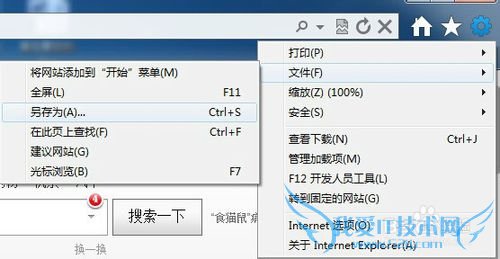
2、在弹出的保存网页窗口中,文件名我们自己输入或者默认,这里很重要的是在“保存类型(T)”中我们要选择:网页,全部 如下图所示:(在有些浏览器里面是含图片的网页)然后选择保存位置之后单击保存
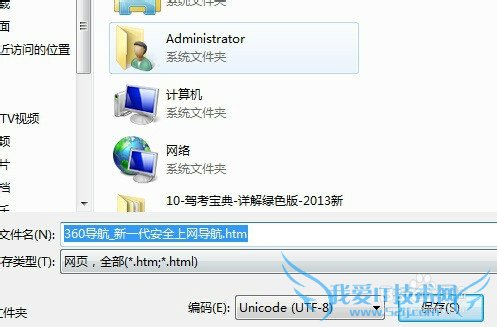
3、在点击保存之后会弹出如下保存进度窗口,当进度为100%之后就把整个网页内的图片都保存了
4、这时在我们保存的位置就会出现一个文件夹和一个文件,如下图所示

5、打开这个文件夹里面包含了网页内容所有的图片和css,js等这些文件,我们把喜欢的图片剪切到其他地方就可以把这个文件夹和文件删除了(这里只要删除文件夹同时那个文件也会被删除的),这样我们就得到了网页中所有图片了。
用户类似问题:
问题1:怎样快速保存同一网页上的所有图片?
其实IE就可以点浏览器的文件---另存为就可以把网页另存为“html,全部”,这样就会生成一个html文件和一个同样名字但多出.files字样的文件夹,打开那个文件夹里面就有所有的图片。其他方法:方法一、前提:该网页上的图片不是采用链接地址的。1、... >>详细
问题2:IE浏览器怎样批量保存网页图片!谢谢!
打开那个网页,然后文件-另存为,文件保存类型为“网页,全部”,就能将网页和里边的图片都保存下来。 >>详细
问题3:怎么批量下载翻页网页的所有图片
http://www.onlinedown.net/soft/82834.htm 只要指定一个起始网页,就可以沿着起始网页里的超链接扫描到相关的网页,依次蔓延扫描下去。在这个蔓延扫描的过程中,自动下载网页里的图片、flash等文件。 >>详细
问题4:Win7系统下怎样快速保存网页图片
Win7系统下快速保存网页图片: 1、找到浏览器的菜单栏,单击“文件”,看到“保存网页”二级菜单 2、单击“保存网页”按钮,弹出如下对话框: 3、选择要保存的路径,以及要保存的文件名(这里以桌面为例),保存之后就会在桌面出现一个文件和一个文件... >>详细
问题5:怎样把网页上的图片批量的下载在电脑里成为JPG格式的
1 强烈推荐使用360浏览器 2 在浏览器的右下角有个"下载"。 3 点击"批量保存网页图片"。 当然了,用迅雷下载所有链接也可以。还有就是先修改注册表,增加右键中用迅雷下载所有图片。但比较而言还是用360网页浏览器比较好。 >>详细
- 评论列表(网友评论仅供网友表达个人看法,并不表明本站同意其观点或证实其描述)
-
